备份是最好的防御任何类型的安全威胁对您的网站。定期备份是每个博主/网站管理员应该做的一件事。在过去,我们向您展示了如何使用BackupBuddy保护您的内容安全,以及如何手动创建WordPress数据库备份。然而,BackupBuddy需要花钱,而且手动备份需要时间。如果我们告诉你可以免费创建完整的WordPress备份呢?不仅如此,您还可以将它们存储在云上,并自动安排这样做。在本文中,我们将向您展示如何使用BackWPup免费创建完整的WordPress备份。
你需要做的第一件事是安装并激活BackWPup插件。激活后,插件将显示一个欢迎页面。它还将在你的WordPress管理侧边栏中添加一个BackWPup菜单项。

使用BackWPup创建备份作业
单击添加新作业为您的WordPress网站创建自动备份作业。在General选项卡下,提供此作业的名称。此名称将在内部使用,并将帮助您识别每个备份实例。在Job Tasks部分下,选择要执行的任务类型。可用的任务包括数据库备份,文件备份,WordPress XML导出,安装插件列表,优化数据库表和检查数据库表。如果你只是想创建你的网站的备份,那么你可以选择所有的选项,除了优化和检查数据库表。
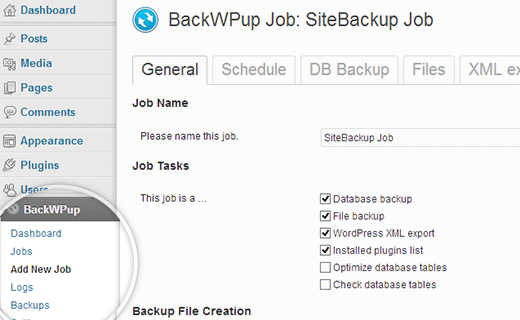
在备份文件创建部分选择存档类型。默认选项是tar.gz,但是如果您愿意,也可以选择zip存档。在此下面,您将看到Job Destination部分。这是您的备份将被存储的地方。BackWPup提供多种选项来存储备份文件。它可以将备份文件存储在服务器上,通过电子邮件发送,备份到FTP,备份到dropbox, amazon S3, Windows Azure, Rackspace和Sugarsync。无论你做什么,不要在你的服务器上存储备份。为了这个WordPress教程,我们将使用DropBox。
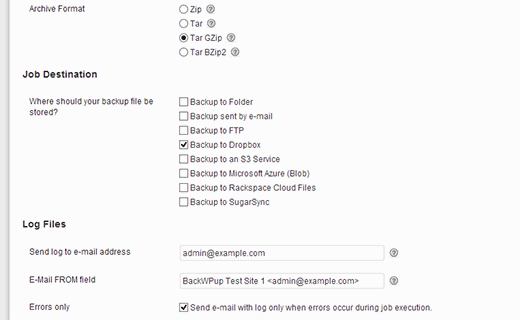
使用BackWPup在WordPress中调度自动备份
单击Schedule选项卡并选择您要备份网站的频率。您可以通过选择WordPress Cron选项来安排它每月,每周或每天运行。或者,您可以选择手动运行作业,这样您就可以创建站点的按需备份。对于高级用户来说,有更多的选择,比如使用URL从外部使用其他软件启动作业,或者使用WP-CLI (WordPress的命令行界面)启动作业。对于初级用户,我们强烈建议通过选择wordpress Cron选项来安排每日或每周的备份。
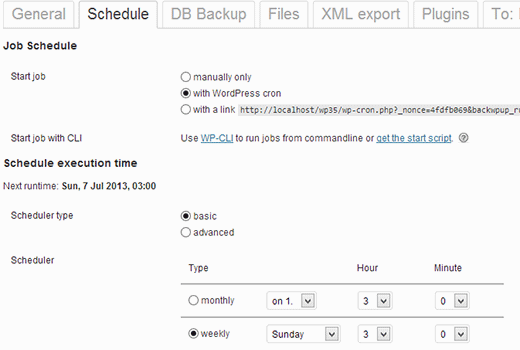
备份什么?
单击DB Backup选项卡以选择要包含在备份中的表。有时WordPress插件会在你的数据库中创建自己的表,大多数时候这些数据不是至关重要的,你可能不需要它。取消选中这些表将减少备份大小。但是,如果您不知道自己在做什么,那么保持所有表都是选中的。
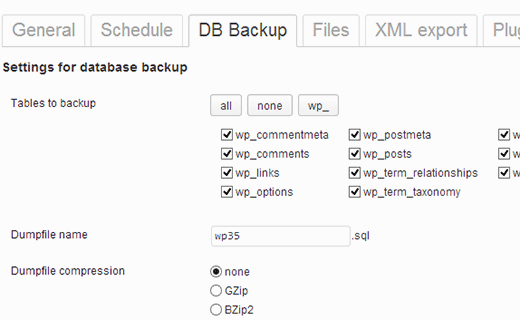
在Files选项卡下可以选择要在备份作业中包含的目录和文件。我们建议您不要备份核心WordPress文件。相反,只备份你的wp-content/uploads文件夹。取消选中“备份根文件夹”。排除wp-content文件夹中不需要的任何文件夹。例如,有时插件会在wp-content文件夹中创建自己的目录来存储插件数据。如果需要,可以排除这些文件夹。
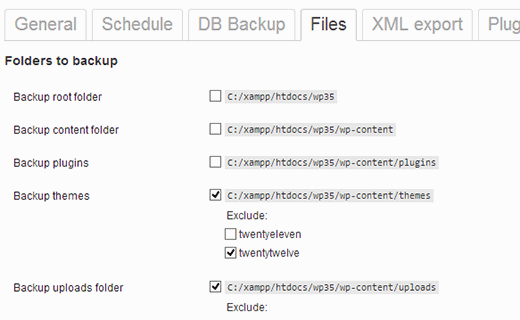
将WordPress备份保存到Dropbox
根据您选择的备份目的地,您将看到它的选项卡。在本教程中,我们将向您展示如何使用BackupWP插件自动上传WordPress备份到Dropbox。所以点击Dropbox标签,然后点击重新认证(完整的Dropbox)。
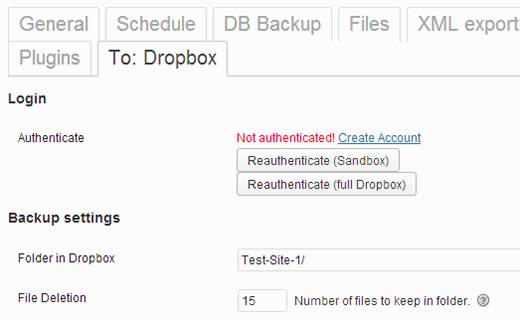
这将带您到Dropbox网站,您将被要求提供您的用户名和密码。登录后,DropBox将要求您允许BackWPup访问您的DropBox帐户。

之后,插件会处理剩下的。
使用BackWPup创建多个WordPress备份任务
使用BackWPup可以创建多个备份任务。例如,您可以创建一个计划作业,每天或每周运行一次,以备份WordPress数据库,另一个作业手动运行,仅用于备份WordPress文件。您可以在BackWPup »工作页面。您可以通过单击作业下面的run Now链接来运行任何备份作业,甚至对于计划作业也是如此。您还可以编辑作业的设置或完全删除作业。
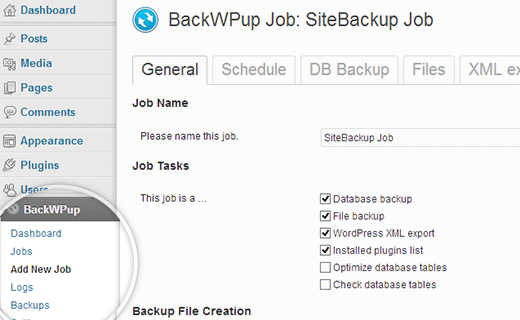
运行备份作业
当您通过单击Run Now链接手动执行备份作业时,BackWPup将显示备份进度。点击显示工作日志,你可以看到在后台发生了什么。如果由于某种原因,备份任务失败了,那么该日志也会显示原因。还可以通过单击abort按钮在执行过程中中止作业。
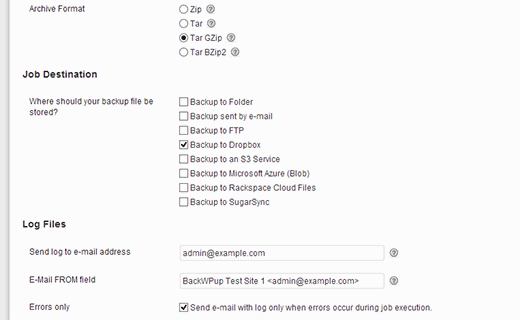
BackWPup中WordPress备份作业的故障处理
运行备份作业可能会对主机服务器造成额外的负载。这可能导致备份任务未完成。此外,在大多数共享主机服务上,脚本可以消耗的时间或内存都是有限制的。当您的服务器因超过时间或内存限制而停止BackWPup时,它会等待5分钟,然后恢复该进程。在这种情况下,备份作业需要一段时间才能完成。
你应该做的第一件事是增加你的PHP内存限制,然后转到BackWPup »设置,然后单击Jobs选项卡。增加作业步骤的最大限制数选项。默认值是3,您可以将其增加到5,看看是否适合您。然后向下滚动到减少服务器负载选项并选择中等或最小服务器负载选项。
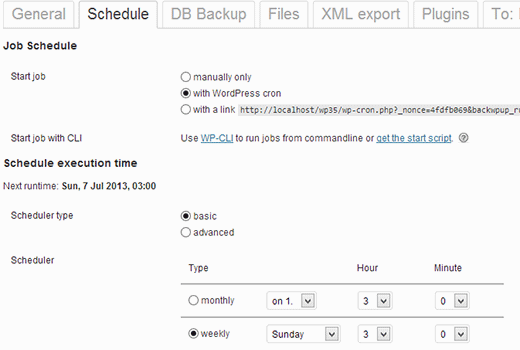
最后的想法
你可能想知道如果有像BackWPup这样好的免费插件存在,那么为什么人们要为BackupBuddy或VaultPress这样的插件付费?其中一个原因是支持。当你为一个产品付费时,你就可以保证得到支持。我们注意到的另一件事是,BackupBuddy和VaultPress都提供恶意软件扫描。我们使用VaultPress是因为它是一个100%的托管服务。备份存储在他们的云服务器上,这是一个非常安全的设置。
我们不能强调这一点,你需要定期备份你的网站。不要等到你的WordPress网站被黑客攻击或被恶意软件感染,现在就开始备份,这样你就可以在时机成熟时迅速从备份中恢复WordPress。我们希望这个指南能帮助你自动化你的WordPress备份。请在下面留言告诉我们你使用的是哪种WordPress备份解决方案。
注意:由于很多请求,我们写了一篇关于如何从备份中恢复WordPress的文章。如果您使用BackWPup,那么您将遵循本文中的手动恢复选项。





























RSS